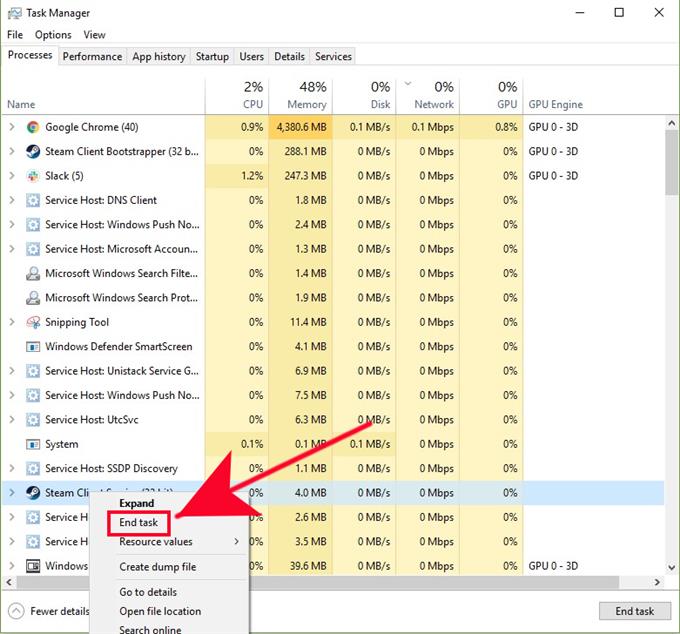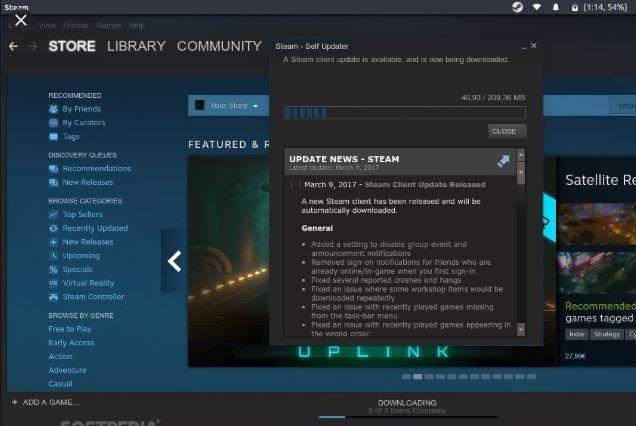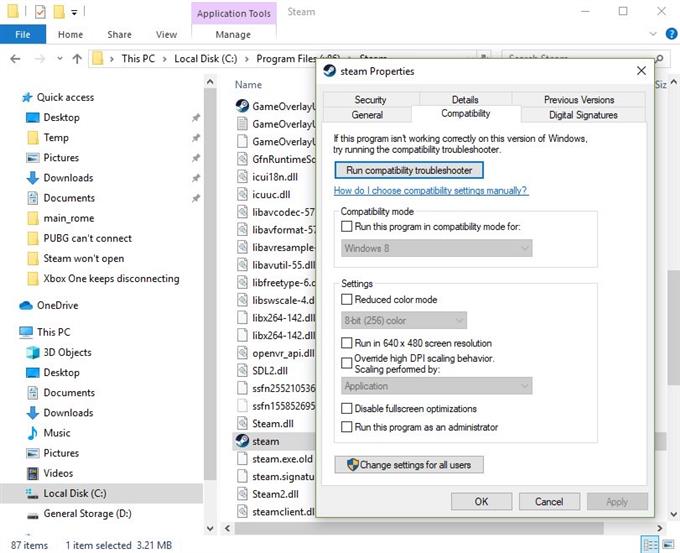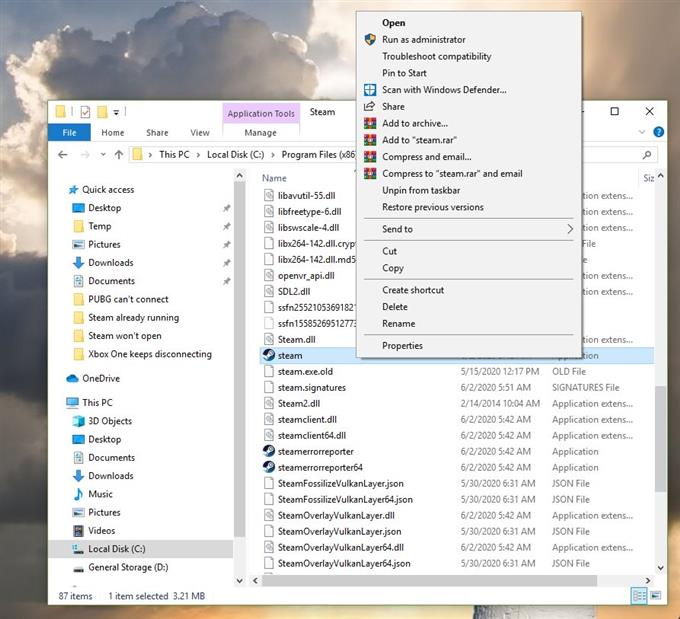Algunos jugadores pueden encontrar un problema molesto que muestra el error «Steam ya se está ejecutando» cuando intentan abrir el cliente de Steam. Si tiene este problema ahora mismo, ha encontrado la página correcta para obtener ayuda..
En este artículo de solución de problemas, le mostraremos las soluciones que puede intentar para solucionar el problema de Steam ya se está ejecutando.
Causas de Steam ya se está ejecutando error
Este error particular generalmente ocurre si habilita el Modo de compatibilidad en el cliente Steam. Sin embargo, otras causas menos comunes también pueden desencadenarlo. Si encuentras este problema molesto cada vez que ejecutas Steam, aprende las cosas que podrían causarlo a continuación.
Error aleatorio de Steam.
Algunas aplicaciones a veces pueden encontrar errores que pueden impedir que funcionen normalmente. Algunos usuarios han informado que el error «Steam ya se está ejecutando» ocurre en sus máquinas a pesar de que no han cambiado nada. Lo bueno es que un error como este puede desaparecer por sí solo después de reiniciar el sistema.
Cliente Steam ejecutándose en modo de compatibilidad.
La causa más común de este error es cuando un usuario ejecuta el cliente Steam en modo de compatibilidad. El modo de compatibilidad se usa a menudo si tiene un problema al ejecutar un problema con un juego antiguo, o cuando el sistema operativo de su computadora es antiguo y puede no funcionar correctamente con un juego nuevo.
De forma predeterminada, se supone que los juegos de Steam funcionan incluso con sistemas operativos Windows más antiguos, pero a veces, se le puede pedir a un usuario que ejecute Steam manualmente en modo de compatibilidad primero.
El problema es que otros juegos pueden no funcionar a su vez si Steam se está ejecutando en modo de compatibilidad. En algunos casos, es posible que Steam simplemente no se inicie, como lo indica el error «Steam ya se está ejecutando». Debería considerar cambiar Steam a modo normal nuevamente si un reinicio del sistema no soluciona este error.
Error desconocido del cliente Steam.
Algunos problemas de Steam son causados por errores dentro del propio cliente de Steam. Esto sucede si hay datos corruptos para este programa, o si algunos datos del juego están desactualizados.
Otro software que interfiere con Steam.
El software de terceros como antivirus u otras formas de antimalware puede causar problemas con Steam. Es posible que deba investigar si uno de sus software de seguridad está causando un problema con Steam si el error no desaparece.
Soluciones a Steam ya está ejecutando error
Hay una serie de posibles soluciones que puede hacer para solucionar el error que Steam ya está ejecutando. Discutamos cada uno de ellos a continuación.
- Forzar el cierre de la aplicación Steam.
Reiniciar el cliente de Steam a menudo es una forma efectiva de actualizar la aplicación y corregir errores. Intentar forzar la salida una aplicación Steam en ejecución a través de la aplicación Administrador de tareas y vea si eso solucionará el problema. Simplemente abra el Administrador de tareas, busque y haga clic derecho en la aplicación Steam en la pestaña Procesos, luego presione Tarea final. Si hay varios programas de Steam ejecutándose, asegúrese de cerrarlos todos.
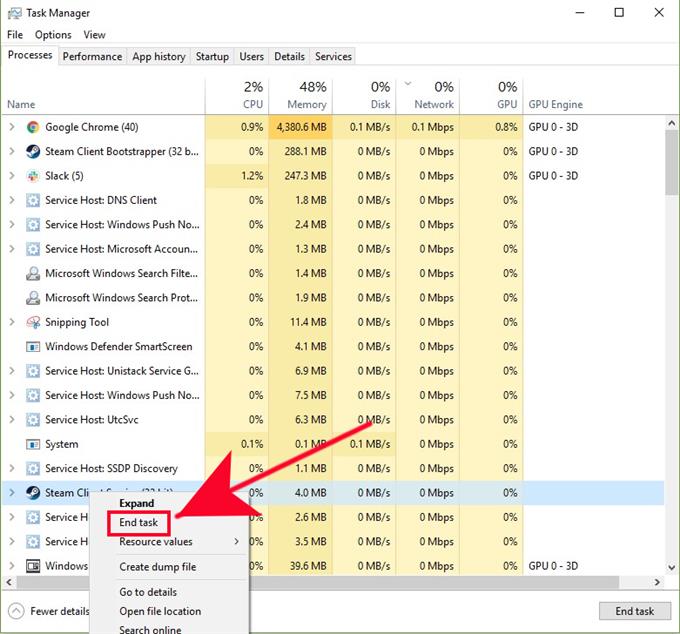
- Actualizar Steam.
Si no ha actualizado Steam durante algún tiempo, asegúrese de instalar la actualización del cliente disponible de inmediato. Haz lo mismo para tus juegos. Probablemente no necesite hacer este paso si su computadora está conectada a Internet todo el tiempo, pero si solo juega juegos de Steam ocasionalmente, asegúrese de actualizar antes de iniciar Steam nuevamente.

- Desactivar el modo de compatibilidad para Steam.
Si reiniciar y actualizar Steam no soluciona el problema, el programa puede estar ejecutándose en modo de compatibilidad. Para permitir que Steam vuelva a ejecutarse en modo de compatibilidad, siga estos pasos:
-Ir a tu Carpeta de Steam. Esto generalmente se encuentra en C: \ Archivos de programa \ Steam \. Si tiene una ruta de instalación diferente, vaya allí y abra la carpeta Steam.
-Haga clic derecho en Steam.exe y elige Propiedades.
-Haga clic en el Compatibilidad lengüeta.
-Desmarca las casillas que están marcadas y haz clic Aplicar.
-Haga clic en el Mostrar configuraciones para todos los usuarios botón.
-Asegurarse ninguna de estas casillas están marcadas y haga clic en Okay.
-Hacer clic Okay para cerrar cualquier cuadro de diálogo abierto.
- Eliminar y reinstalar Steam.
Si desactivar Steam en el modo de compatibilidad no solucionará el problema, debería considerar eliminar e instalar Steam nuevamente. Algunos usuarios han informado que la reinstalación fue la única solución que les funcionó. Esto probablemente se deba a que falta un archivo de Steam o algunos datos de Steam pueden estar dañados.
Estos son los pasos a seguir para reinstalar Steam:
-Forzar el cierre de Steam como se detalla arriba.
-Ir a tu Carpeta de Steam. Esto generalmente se encuentra en C: \ Archivos de programa \ Steam \. Si tiene una ruta de instalación diferente, vaya allí y abra la carpeta Steam.
-Eliminar todos los archivos en esta carpeta, excepto Steamapps carpeta y Steam.exe (Si ‘exe’ no está visible, busque el icono de Steam en blanco y negro).
-Una vez que haya eliminado los archivos, reinicie su máquina.
-Ir a tu Carpeta de Steam e inicie Steam haciendo clic en el Steam.exe.IMPORTANTE: Una vez que haya identificado la causa del problema, asegúrese de volver a activar el software de seguridad.

Investigue la posible infección de virus o malware.
En algunos casos raros, Steam puede seguir fallando, no abrirse o no conectarse a los servidores debido a un virus o malware. A continuación se muestran los signos reveladores que debe tener en cuenta para saber si su PC está infectada con un virus o malware que ataca a Steam:
- anuncios aleatorios no relacionados aparecen cuando Steam se inicia o se abre
- el navegador se abre y conduce a un anuncio o sitio web al hacer clic en algo en Steam
- «Acceso denegado: no tiene permiso para acceder a http://steamcommunity.com en este servidor». el error sigue apareciendo
Si recibe alguno de estos signos en su computadora, así como una degradación significativa del rendimiento del sistema, puede haber un software malicioso en su máquina. Debe limpiar o eliminar el virus primero antes de volver a usar Steam.
Algunas herramientas de «eliminación de virus» de terceros son en realidad malware, así que tenga cuidado al obtener ayuda para eliminar una infección de virus. Investigue un poco visitando sitios web oficiales y use solo antivirus o software de seguridad oficial.
Obtenga ayuda de nosotros.
¿Tienes problemas con tu teléfono? No dude en contactarnos utilizando este formulario. Intentaremos ayudar. También creamos videos para aquellos que desean seguir instrucciones visuales. Visite nuestro canal de Youtube de Androidhow para solucionar problemas.